ALCM砼搅拌控制系统培训教程.docx
《ALCM砼搅拌控制系统培训教程.docx》由会员分享,可在线阅读,更多相关《ALCM砼搅拌控制系统培训教程.docx(26页珍藏版)》请在冰豆网上搜索。
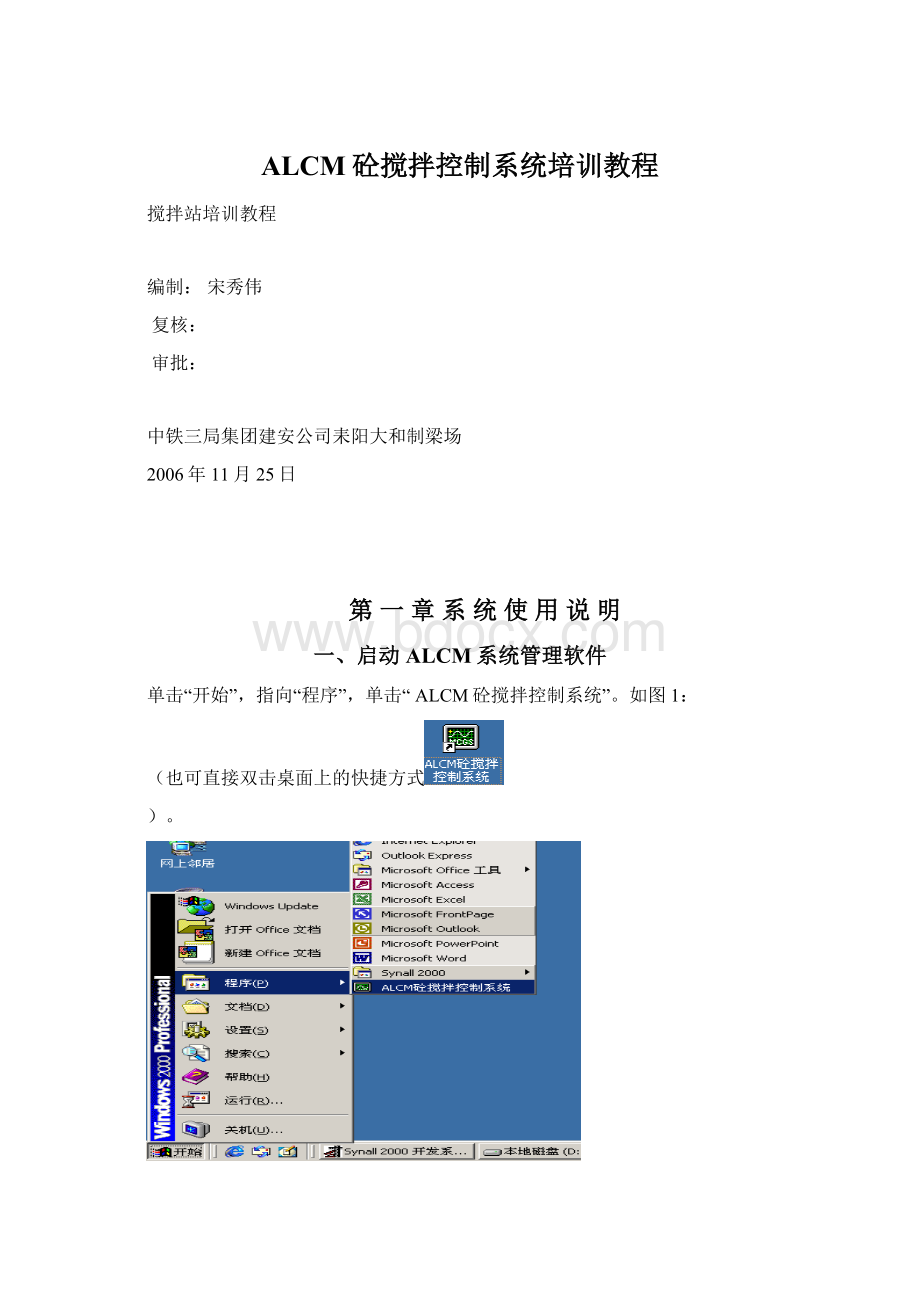
ALCM砼搅拌控制系统培训教程
搅拌站培训教程
编制:
宋秀伟
复核:
审批:
中铁三局集团建安公司耒阳大和制梁场
2006年11月25日
第一章系统使用说明
一、启动ALCM系统管理软件
单击“开始”,指向“程序”,单击“ALCM砼搅拌控制系统”。
如图1:
(也可直接双击桌面上的快捷方式
)。
图1
进入登录界面(如图2),选择登录人员,输入相关密码,确定后进入“砼生产控制系统”。
第一次进入请选择“负责人”登录,进入后可以添加操作员。
图2
二、退出系统
在结束了ALCM砼搅拌控制系统的工作后,左键单击主画面右上角关闭按钮或单击“用户管理”窗口中的“退出系统”按钮,如图3、4:
图3
进入“退出系统”窗口,
图4
单击“是”,即可关闭ALCM砼搅拌控制系统。
注意:
在自动运行过程中,不得退出管理系统。
否则会造成数据丢失
三、系统主画
进入“砼搅拌监控、管理系统”后,显示系统操作主画面如图5。
图5
主画面上共显示多套称重系统,一台搅拌机,功能按钮及相关信息。
注:
不同型号的搅拌控制系统,各画面不尽相同,本场采用的系统界面与其有略微差别,但菜单及功能控制按钮相同。
四、菜单
1、“用户管理”
单击“用户管理”按钮,弹出子菜单登录用户、用户管理、密码修改、用户退出和退出系统。
如图6:
图6
退出系统:
单击弹出退出系统提示框,确定是否退出系统。
登录用户、用户管理、密码修改和用户退出在第六章中详细介绍。
2、“生产设置”
单击“生产设置”按钮,弹出子菜单工艺参数、落差修改、系统测试、打印和校秤,如图7:
图7
工艺参数:
单击可进入工艺参数窗口,可对搅拌机和秤的参数进行修改。
落差修改:
单击可进入落差修改窗口,可对各种配料的落差进行修改。
系统测试:
用来测试I/O接口信号。
在调试开入开出或手动操作某个开出时用到,在系统自动运行中请不要进入此窗口操作。
打印:
用来选择单盘或单车自动打印及发货单打印。
校秤:
单击可进入校秤窗口,设定/修改某一路秤的量程和分度值以及校秤的放大值。
非相关人员,请不要修改此窗口内的数据(该功能只赋予负责人操作权限,负责人可设定密码有效的防止操作员误操作。
)。
3、“基本数据”
单击“基本数据”按钮,弹出子菜单编辑配方、编辑订货单和编辑车信息。
如图8:
图8
编辑配方:
单击编辑配方,可对配方进行编辑、选择及修改,调整各种配料的含量。
编辑订货单:
单击编辑订货单,可以对客户名称、地点、浇筑部位等一系列信息进行编辑修改。
编辑车信息:
单击编辑车信息,可以对车号、司机、装载方量等进行设定。
。
4、通讯状况:
连接是否正确,通讯是否正常。
如图9:
图9
五、功能按钮
图10
1、排任务:
单击可进入排任务窗口,即可重排生产任务。
开始生产后,变为修改任务按钮,生产过程中,单击可进入排任务窗口,添加新任务或修改现有但还未生产的任务。
2、开始生产:
选好配方等,编辑完任务后,单击开始生产按钮,砼搅拌控制系统将会开始工作进行混凝土生产。
3、暂停:
生产过程中单击“暂停”键,下位机将进入暂时停止生产状态,再单击“取消暂停”按钮,下位机就会恢复正常工作状状态。
3、重复生产:
重复生产上次所排的任务。
六、信息显示
图11
在自动运行时,主画面会显示各种配料的设定值、计量、秤值,生产进度框显示生产进度,任务消息框显示各任务的相关信息。
第二章系统调试
一、检查、测试设备连接
安装联机完毕,应进行严格检查:
1、确认配电柜不会引入强电进微机接口板。
2、检查I/O板输出连线不能带有强电。
4、确认传感器接线正确。
5、确认供电电源符合要求:
电压:
AC220±15%(V);频率:
50±1(Hz)。
注意:
为确保使用安全,外围设备应做好防雷及接地保护;
微机及传感器系统应单独做好屏蔽接地,以消除电磁干扰。
检查无误后,方可送电开机,等待砼搅拌控制微机自检完毕(砼搅拌控制微机“嘟”一声响)。
二、检查上位机与砼搅拌控制微机通信状态
查看主画面通信状态显示栏中是否显示通信良好,若出现异常,请查阅《附录二常见故障的确定与排除》。
三、开入开出调试
HZSTD-G砼搅拌控制微机可配置多种输入输出功能板,一般型号有DI/O、DI板、DO板等,
DI/O板有24路开出、8路开入。
24路开出:
开出为DC24V低电平信号,驱动电流200mA,可驱动DC24V继电器;8路开入:
可接8路限位开关的DC24V信号。
DI板有24路开入,36路开入两种;DO板有24路开出,36路开出两种;开入、开出信号形式与DI/O板相同。
下面以配置DI/O板的管理系统为例说明开入开出的调试步骤:
单击“生产设置”菜单键,选择“系统测试”按钮单击,进入“运行系统测试”画面,可对开入开出进行测试,方法如下(见图12):
图12
外部限位的开、闭状态直接显示在对应的限位显示位上。
单击按钮,按钮上圆形显示绿色,则相应的电子开关导通,与之相连的外部继电器吸合,再按一次按钮则电子开关截止,继电器释放同时按钮上圆形显示红色。
以此可对开出操作进行检查。
注意:
检查继电器动作时请将继电器控制对象断电,以免出现意外。
四、配料秤校正
校秤之前确认各路秤悬挂和传感器接线都正确,上位机、砼搅拌控制微机通信正常。
单击“生产设置”菜单,如果不是负责人(或授权人员),“校秤”按钮将是灰色不可操作的,如图13:
图13
用负责人帐号登录,进入“校秤”窗口,(如图14);
图14
校秤步骤:
例如某系统秤量程和分度值要求如表1:
秤类
量程(kg)
分度值(kg)
秤类
量程(kg)
分度值(kg)
骨料秤
4000
1
水秤
800.0
0.5
水泥秤
3000
2
液加剂秤
40.00
0.01
表1
第一步设定秤的量程:
量程设定(必须是1~8之间的整数值)根据实际需要确定,一般为该秤满量程值的最高位数值。
以骨料秤为例,量程设定值为4,单击量程设定右边的方框弹出“用户消息”窗口,输入4,单击“确定”,骨料秤的量程即设定为4000kg。
按照表1要求,水泥秤量程应设定为3,粉煤灰秤量程设定为5,水秤量程设定为8,液加剂秤量程设定为4。
第二步校秤前将所有秤的分度值设定输入1,并确定(微机将自动调整使其对应该秤的最小显示分度:
1、0.1或0.01)。
第三步校秤:
一般按以下步骤:
1、校零:
空秤时,若该秤显示不为零可单击该秤方框内的“校零”按钮,使显示值显
示为零(或零附近)。
2、粗校:
在秤上放置大于20%量程的砝码,秤值显示稳定后,单击校放大右边方框弹
出“用户消息”窗口,输入砝码实际重量对应的分度数(分度数=砝码实际重量/最小显示分度;如粗校液加剂秤:
放置砝码10kg,显示15.15,偏差太大,欲将其校准到显示10.00,本秤最小显示分度为0.01kg,应输入分度数为:
1000(本说明书中所涉及的输入校放大数值的操作方法,若未特别说明,与此相同)。
单击“确定”,回到“校秤”窗口,稳定后的显示值应与实际值相同(或接近),取下砝码,若零点发生变动,单击校零按钮,再次校零。
粗校时,如果该秤的显示值与放置的砝码重量值相差不大(小于2%),粗校步骤可省略。
3、精校:
在秤上放置大于70%量程(或称量的最大值)的砝码(砝码的实际值为M实),
单击校放大右边方框弹出“用户消息”窗口,输入砝码实际重量对应的分度数,“确定”,回到“校秤”窗口,显示稳定后,记录此时显示值M1,分批取下秤上的砝码,观察秤的显示线性,回零显示稳定后,记录此时的显示值M0。
4、判断(M1-M0)所得的差值与M实的偏差是否符合要求;若偏差过大或要求更加理
想,可在放大补偿设定框内输入该偏差对应的分度数(需输入偏差的正、负号),显示稳定后,重新加砝码验证。
若空秤时反复校零仍不能显示零,可在零点补偿设定框内输入此时的显示值对应的分度数(带正、负号)。
重新加砝码验证。
5、一般经过以上四步,秤的准确度应能达到要求;若仍达不到要求,可重复步骤3和
4。
第四步按实际需要设定各秤的显示分度值。
注意:
1、当秤的量程设定值N大于5时,分度值应设定为2或5。
2、在校秤过程中,如其他原因造成校秤失败,单击该秤图框内的
按钮(使秤设置参数恢复出厂设定值),然后重新校准该秤。
第三章自动运行操作
一、系统运行的设置及操作步骤
当系统安装、调试完成以后,便可以生产运行,操作步骤如下:
第一步设置参数:
在主界面上单击“生产设置”,选择“工艺参数”按钮单击,弹出“工艺参数”窗口如图15、16:
图15
图16
按照生产需要在上表中设定参数值。
配料参数的定义见附录一。
第三步编辑生产信息:
首先需要编辑配方、订货单和车信息。
1、编辑配方:
在主画面上单击“基本数据”按钮,选择“编辑配方”弹出“编辑配方”窗口(如下图17):
图17
按生产需要输入每个配方的配料值,然后单击要运行的配方号,单击“存盘”,就会将该配方保存在数据库中。
系统为用户提供多种配方,用户可根据生产需要输入配方,系统会自动保存,以后有相同配方需要,可直接选择。
用户可以随意增减配方数量。
(切记不可全部删除,否则你只有重装了!
下同)
2、编辑订货单:
单击“编辑订货单”按钮,显示“订货单”窗口,如图18。
图18
按生产需要输入每名客户的资料。
最后一栏填入砼标号,以便自动加载。
3、编辑车信息:
单击“编辑车信息”按钮,显示“车信息”窗口。
按生产需要输入每辆车的资料。
第四步生产运行:
1、设置好“配方号”、“客户编号”、“车编号”后,在“排任务”窗口中输入订单号和车号,单击“装入信息”,单击“添加”按钮,即已排好第一个任务,如此可排任意个任务,单击“保存”按钮,将保存所加任务;单击“关闭”按钮,返回主界面。
在主界面窗口中单击“开始生产”按钮,即可启动砼搅拌控制微机,系统便开始自动运行;
第五步任务的添加、修改、删除:
1、任务的添加:
在系统生产过程中单击主画面上的“修改任务”按纽可进入“排任务”窗口,方法同上,设置并选定配方、客户编号、车编号后,在“排任务”窗口中单击“添加”按钮,即已添加一个任务。
2、任务的修改:
在系统生产过程中单击主画面上的的“修改任务”按纽可进入“排任务”窗口,只能修改存在的但没开始生产的任务。
3、任务的删除:
在系统生产过程中单击主画面上的“修改任务”按纽可进入“排任务”窗口,进入“排任务”窗口后,单击“删除”按钮(只能顺次往上删除)。
说明:
1)自动运行前,必须将配方、落差、控制参数设定好后方可启动砼搅拌控制微机。
参数设定完成以后,一定要确认。
在发货单预览里将车序号(即NO:
)清成零,否则在数据存储时可能出错。
2)搅拌站(楼)各电器设备送电,手动/自动开关转到自动状态之后,便可启动砼搅拌控制微机及搅拌站(楼)的电器、机械部分,进行配料、搅拌自动生产。
如果此时有其它原因不能搅拌混凝土,可单击“终止生产”退出。
3)砼搅拌控制微机有三种状态:
①初始状态:
砼搅拌控制微机开机处在待机状态。
②运行:
砼搅拌控制微机处在自动运行状态。
③暂停:
砼搅拌控制微机处于自动运行的暂停状态。
可以在主画面的状态显示栏查看砼搅拌控制微机的状态。
4)统新增连续生产功能。
排完任务后启动,砼搅拌控制微机开始运行。
系统生产完第1个任务后,自动运行第2个任务;系统生产完第2个任务后,自动运行第3个任务,依次延续,不间断生产。
5)关于换算系数运行后,微机将当前配方的各配料值乘以运算后的“换算系数”,换算出相应该砼设备的立方量运行。
若换算系数为0,下位机不启动。
排任务时没有选配方或没有输入立方数(选车号),下位机不启动。
6)在每罐砼卸料开门后(以碰到开门限位为准),显示已生产方量改变,并伴有一声蜂鸣器响,最后一罐砼卸料关门后则循环结束,微机返回“初始”状态。
二、报警
如果有报警产生,屏幕弹出报警窗口提示报警类型,可根据此信息进行相应处理。
1.报警类型
①皮重报警:
当某配料秤皮重大于皮重报警值(见附表)时,则启动运行时将出现“皮重”报警,主画面上显示发生皮重报警的秤位置和当前皮重值。
②称重报警:
某配料实际计量值与设定值的偏差大于称重报警值时(见附表),出现“称重”报警。
主画面上显示发生称重报警的料位置和料的数值。
③卸料报警:
当某配料计量斗开门投料,投料时间到,而实测秤值大于皮重报警值(见附表),出现“卸料”报警;当砼卸料门打不开(以碰到开门限位为准)或关不上,出现“卸料”报警。
主画面上显示报警信息。
④限位报警:
显示何种限位报警和原因。
⑤超量程报警:
显示发生秤超量程报警的秤位置。
2.报警处理
运行过程出现报警时,根据主画面上文字提示,了解报警类型。
一般可以按“停止生产”按钮,退出运行状态,或按“撤消报警”按钮继续自动运行。
根据具体报警类型处理方法如下:
①“皮重”报警应考虑清除计量斗内积料。
若积料不多亦可不清除,即按“撤消报警”按钮,微机自动去皮运行。
②“卸料”报警计量斗卸料报警,应考虑清除计量斗内积料,积料不多,亦可不清除,即按“撤消报警”按钮,微机继续自动运行。
砼卸料报警,应设法帮助完成卸料动作,(外部处理时,动作在持续,请注意安全)并保证开关门限位正常,否则即使按“撤消报警”按钮仍不运行。
③“称重”报警观察实际落料情况,了解“称重”报警原因,决定按“终止生产”按钮还是“撤消报警”按钮。
④限位报警必须使外部限位正常工作方可撤消。
⑤皮重时超量程报警必须使秤值恢复后方通过按相应的“撤消报警”键撤消。
注意:
出现砼卸料门打不开或关不上“卸料”报警时,微机开门或关门动作仍持续,外部处理时请小心;出现计量斗“卸料”报警前,微机会再开关一次计量斗门,仍无效则出现“卸料”报警,计量斗门常开。
三、暂停操作
在自动运行过程中按
按钮,砼搅拌控制微机会进入暂停状态。
单击
按钮,砼搅拌控制微机退出暂停,继续自动运行。
注意:
在自动运行过程中,如果单击“退出”按钮或其它原因造成强制退出自动运行,将有可能造成数据信息的丢失!
四、手动操作
在初始状态下,主画面上分别显示各配料秤(及流量传感器)的实际值,微机相当于多
台电子秤和流量计。
借此可通过操作台控制按钮,进行手动配料操作。
第四章用户管理
本系统对用户(即操作人员)的管理包括:
用户登录、添加、修改和删除。
一、登录用户
单击“用户管理”菜单,单击“登录用户”,弹出登录窗口,见图19。
图19
选择用户名(操作员姓名),输入密码,单击“确定”,如果密码正确成功登录,而且在未退出此用户之前,此操作员的操作及现场生产情况将被记录在他的名下并存储在数据库中。
如果密码不正确则提示“密码错误!
是否继续?
”。
二、添加、修改和删除用户
进行此操作前应先登录负责人(只有其具有管理权限,如果删除负责人,将不能进入“用户管理”窗口)。
1、单击“用户管理”弹出如下窗口弹出如下窗口图20:
图20
在MCGS中,固定有一个名为“管理员组”的用户组和一个名为“负责人”的用户,它们的名称不能修改。
管理员组中的用户有权利在运行时管理所有的权限分配工作,管理员组
的这些特性是由MCGS系统决定的,其它所有用户组都没有这些权利。
在用户管理器窗口中,上半部分为已建用户的用户名列表,下半部分为已建用户组的列表。
当用鼠标激活用户名列表时,在窗口底部显示的按钮是“新增用户”、“复制用户”、“删除用户”等对用户操作的按钮;按新增用户按钮,弹出如下用户属性设置窗口,在该窗口中,用户对应的密码要输入两遍,用户所隶属的用户组在下面的列表框中选择(注意:
一个用户可以隶属于多个用户组)。
当在用户管理器窗口中按“属性”按钮时,弹出同样的窗口,可以修改用户密码和所属的用户组,但不能够修改用户名。
单击新增用户按钮,可以添加新的用户名,选中一个用户时,点击属性或双击该用户,会出现用户属性设置窗口,如下图21,在该窗口中,可以选择该用户隶属于哪个用户组。
图21
双击用户组,弹出如图22窗口:
图22
2、操作员修改密码
单击“用户管理”窗口的“密码修改”,弹出窗口,输入旧密码,再输入两次新密码,按“确认”键,修改成功。
见图23:
图23
三交接班
操作方法:
单击“用户管理”窗口的“用户退出”,当前操作员即退出;然后单击“用户管理”窗口的“登录用户”,下一个操作员即可登录操作。
第五章数据管理
单击“c:
\ALCM砼搅拌控制系统\work”窗口的“hnt”,进入“混凝土管理系统”,可以进行数据查询、基本查询、业务查询或直接打开桌面快捷图标
。
一、数据查询
数据查询包括材料消耗、误差查询、材料统计。
单击消耗材料按钮,进入消耗材料查询窗口(如图24)。
材料消耗查询可按年查询、按月查询、按时间段查询、按日查询。
例如:
按年查询材料消耗
单击“数据查询”菜单,单击“消耗材料”按钮,进入“消耗材料”窗口。
单击“按年”,进入查询的时间输入窗口,选定某客户、工程、和砼标号。
再选择要查询的时间段,即可查询某客户的某个工程的某个砼标号在这一时间段内的数据。
单击
显示该年度的材料消耗,单击
预览该年度的材料消耗报表。
单击
打印该年度的材料消耗报表,单击
返回数据库管理系统。
图24
说明:
“*”,为统配符,在查询时如客户名称选择“*”,代表所有的客户。
按误差查询:
误差查询有按盘查询和按单车查询两种方式,查询方法相同。
下面以按盘查询为例:
单击“误差查询”,弹出“误差查询”窗口。
选定查询时间段/日期,单击“盘误差查询”,单击“
”,显示查询的数据。
二、基本查询
基本查询即按名称查询。
可查询某一时间段内某盘信息、车信息、以及操作人员等情况如图25。
图25
下面以查询操作员的信息为例:
单击“基本查询”,单击“按名称查询”,弹出“基本查询—按名称”,单击“操作查询”,选择时间段,单击
,显示该段时间操作员信息;单击
,预览该段时间操作员信息;单击
,打印该段时间操作员信息;单击
,返回数据库管理系统。
三、业务联系查询
业务联系可分为订单查询、发货单查询、质量证明书查询,如图26。
三种查询分别包括按客户名称查询和工程名称查询。
图26
如发货单查询的操作方法如下:
1、单击“业务联系”。
单击“发货单查询”,弹出“发货单-按客户”窗体。
2、选择客户名称、工程名称,在输入时间框内选择要查的时间。
3、单击
,返回数据库管理系统。
订货单和质量证明书的操作方法与查询发货单的操作方法基本相同。
注意:
1、在砼搅拌控制微机自动运行过程中,请勿进入数据管理系统。
2、该搅拌系统只用于本场的浇筑,不向其他厂家或个人出售,所以该部分内容只需了解即可。
四、打印机设置
1、单盘、单车、发货单:
移鼠标“开始”指向“设置”,指向“打印机”单击“打
印机”进入“打印机”窗口,选择相应打印机,在打印机属性窗口内,单击“纸张”选取“A4”。
纸张默认为纵向打印,可以在打印机属性窗口内,将纵向该为横向打印。
2、数据管理:
从“开始”菜单中指向“设置”,单击“打印机”,进入“打印机”窗
口,选择相应打印机,在打印机属性窗口内,单击“纸张”,选取“A4”。
附录一通用配料参数的定义
配料(参数)由附表查找,其含义说明如下:
1、供水(附加剂)定时微机允许定量供水(附加剂)和定时供水(附加剂),当水(附加剂)定量值设定为零,则微机定时供水(附加剂)。
定时带一位小数。
2、水(附加剂)脉冲当量水(附加剂)涡轮流量传感器实测的脉冲当量(脉冲数/升)。
带两位小数。
3、最大换算系数指按搅拌机的最大容量。
4、砼搅拌时间自水泥投料开始计时,到混凝土卸料的时间(若搅拌时间到而某配料未卸够,则不开砼卸料门,直至条件满足再开)。
5、砼卸料时间砼卸料门碰在砼开门限位持续的时间。
6、投骨料时间料斗向搅拌主机投料所需时间。
7、骨料斗等待时刻骨料斗在底部接料提升投料,提升一定时间(料斗等待时刻)微机进行判断,若上一罐砼卸料没完成,或这一罐某配料计量不够,或砼关门限位未闭合,则料斗停止提升,直至条件满足才提升投料。
8、计量皮带机卸料时间对于骨料计量斗下设皮带输送机的配料系统,指计量完毕后,皮带输送机卸料所需的总时间。
9、称重报警值某配料实际计量值与设定值偏差的最大允许值。
10、含水率指某种骨料含水的百分比。
输入含水率后,微机经计算自动增加该种骨料,减少加水量。
一般黄沙含水不容忽视。
11、换算系数一般砼的配方是按1立方砼进行配料的,而实际搅拌主机不一定为1立方。
如:
0.5立方主机、1.0立方主机、1.5立方主机。
只需按1立方配方输入微机,将换算系数设定为0.50、1.00、1.50,则微机会自动换算出相应于0.5立方、1.0立方、1.5立方主机的配方,并且按此配方运行。
12、皮重报警值某配料秤实际皮重超过报警值时,会出现皮重报警。
该值的确定应在正常皮重基础上留出一定的富裕量,使皮重报警合理得当。
13、水泥(水、附加剂)滞后骨料投时间自骨料投进主机起,到水泥(水、附加剂)开始向搅拌主机投料所需时间。
14、骨料运送时间骨料从计量斗开始卸料到骨料进入主机的时间。
15、平皮带机滞后骨料关时间从最后一个骨料计量门关闭到平皮带机上的料全部输送到斜皮带的时间。
注意:
1、对于不需要或用户砼搅拌设备不存在的配料,参数设定为零即可。
2、各种料的配料值、落差和控制参数的具体限制范围参照附表。
3、如果输入的落差值大于配料值,则微机以落差值为0进行计量操作。
附录二常见故障的确定与排除
下面是您工作中可能碰到的一些问题,可参考如下方法解决:
进入ALCM系统管理软件的错误
1、软件非法安装,文件不全:
重新安装正版的管理软件。
2、内存不够:
检查微机的内存是否合乎要求。
通讯不正常
“通讯”右侧显示设备的通讯状态,“当前通信”有五种状态提示:
①通讯不正常。
②通讯正常。
说明:
1、第②种提示表示通讯正常。
2、当出现第①种提示时,首先检查通讯线是否连接;通讯线9芯插头所接位置是否与设置串口相对应。
一般通讯线9芯插头应接在PC机的串口2上,另一插头应接到砼搅拌控制微机CPU板的2口。
★PC机、砼搅拌控制微机通讯线连接方式:
PC机、砼搅拌控制微机通讯线为三线直通型接9芯插头。
PC机插头的5脚--蓝线(GND)、2脚--黄线(RXD)、3脚--黑线(TXD)。
砼搅拌控制微机插头的5脚--蓝线(GND)、2脚--黄线(TXD)、3脚--黑线(RXD)。
接线方式如下:
PC机砼搅拌控制微机
3、如果仍未解决问题,检查COM口是否正确。
不能进入数据管理
查看“c:
\ALCM砼搅拌控制系统\work\hnt.mdb”文件是否存在,如不存在根据提示将相应文件从安装盘中拷贝到硬盘。
重新安装管理软件前备份历史数据和配方
因故障或其它原因需要重新安装管理系统软件,若要保存本次安装前的历史数据,步骤如下: